Table of Contents
Handleiding
Inleiding
Hattrick Youthclub is een web-based programma waarmee u de verrichtingen van uw jeugdteam in kaart kunt brengen en dat u helpt bij het analyseren van de data. U kunt alle huidige en voormalige jeugdspelers, alle league- en vriendschappelijke wedstrijden opslaan, inclusief spelers ratings en trainingsrapporten. Dit gebeurd ofwel automatisch of door kopiëren en plakken. Maar dit is nog lang niet alles
- Scout- en trainingsrapporten worden duidelijk weergegeven en alle huidige en potentiële vaardigheidsniveaus worden op een rijtje gezet. U kunt in een oogopslag zien wanneer een speler zijn maximale vaardigheidsniveau heeft bereikt of en hoeveel hij nog leren kan.
- Door de mogelijkheid om afgewezen spelers in te voeren, bestaat de kans om meer informatie over de vaardigheden van uw spelers te verkrijgen.
- Als u wilt weten wie u waar moet opstellen, of u bent benieuwd of een speler past in het trainingsconcept van uw A-selectie? Dan biedt de vaardigheid analyse functie alle hulp die u nodig heeft. Daar ziet u de vaardigheden van uw spelers in een bepaalde skill.
- Daarnaast maakt u binnen enkele seconden een diagnose van de vaardigheden van uw individuele spelers, gebaseerd op de spelers prestaties. Daarvoor wordt gebruik gemaakt van een gestaag groeiende database, zodat de diagnose met de dag nauwkeuriger wordt.
- Een van onze nieuwste functies is een kalender. Daarin ziet u uw toekomstige wedstrijden, die we hebben aangevuld met trainingsresultaten. De vaardigheidsstijgingen van uw spelers uit het verleden worden weergegeven, alsmede de verwachte vaardigheidstijgingen in toekomstige wedstrijden. De verjaardagen van uw spelers en de dag dat ze gepromoveerd kunnen worden, worden vanzelfsprekend ook getoond. En meer, maar bekijkt u het zelf eens rustig!
Maar dat is nog lang niet alles: Hattrick Youthclub biedt daarnaast nog vele andere nuttige features:
- Zo wordt aangeduid wanneer een speler in het eerste elftal kan worden opgenomen, c.q in hoeveel dagen het zover is.
- Mocht een speler op grond van zijn leeftijd, spoedig niet meer kunnen spelen (of zelfs nu al niet meer), dan wordt u daar tijdig voor gewaarschuwd.
- Een winst- en verliesrekening van uw jeugdopleiding toont u snel hoe winstgevend uw opleiding is.
- Aansluitend zult u nog vele kleine bruikbare features ontdekken die het managen van uw jeugdteam zullen vergemakkelijken.
We werken daarbij voortdurend aan de verdere ontwikkeling van de tool(s). Het is dus de moeite waard om het nieuws op de website in de gaten te houden, zodat u altijd op de hoogte bent van de laatste nieuwtjes.
Wat zijn de mogelijkheden van CHPP t.a.v. de jeugdopleiding? → CHPP-Info
Eerste Stap
Hier worden de belangrijkste eerste stappen besproken, bovendien is er voor elk punt een kleine video die stap voor stap duidelijk maakt hoe men te werk moet gaan.
Video Spelers invoeren
Speler invoeren:
Voordat u bij ons een speler kunt invoeren, moet u bij ons op de scout-pagina uw scouts hebben ingevoerd. Belangrijk is dat u de juiste aanvangsdatum invoert, en dat deze datum op zijn minst voor de eerste aanname van een speler ligt. Omdat bij het importeren van de speler slechts de scouts worden getoond, die op het tijdstip van de aanname waren aangesteld. Hebt u dat eenmaal gedaan, dan kunt u bij ons spelers invoeren. Klik daarvoor in het linker menu op “Spelers“ en aansluitend bovenaan de pagina op “Speler importeren”. Ga dan op Hattrick.org naar de pagina van de speler die u wilt importeren, kopieer daar de volledige broncode (zie video) en voer die in het tekstveld bij ons in. De mogelijkheden op de volgende pagina zijn optioneel; hier kunt u de speler bij een groep indelen, aangeven naar welke type speler u gezocht heeft en in welke regio de speler gescout werd. Daarna moet u op “Scoutrapport importeren” klikken en het scoutrapport wordt automatisch ingevoerd, of alle uitspraken succesvol herkend werden ziet u direct.
Het scoutrapport kan ook naderhand (handmatig) veranderd/toegevoegd worden wanneer u op de spelerspagina op de scout-button  klikt. (zoals bij alle buttons en symbolen op de website, verschijnt de betekenis er van zodra u met de muisaanwijzerer over de button of het symbool gaat).
klikt. (zoals bij alle buttons en symbolen op de website, verschijnt de betekenis er van zodra u met de muisaanwijzerer over de button of het symbool gaat).
Video geweigerde spelers invoeren
Geweigerde speler invoeren:
Vervolgens is het belangrijk, dat u bij uw spelers kijkt of ze, voordat ze door u aangenomen werden, door een andere manager werden afgewezen. Wanneer dat het geval is, kunt u onder bepaalde omstandigheden aanvullende informatie over uw speler verkrijgen, namelijk het scoutrapport dat de andere manager(s) bij deze speler ontving(en).
Als u op Hattrick bij een jeugdspeler op “Hoogtepunten” klikt, verschijnt in sommige gevallen zowel de datum als de clubnaam van het team(s), die de speler geweigerd hebben.
Het team-ID, evenals de exacte datum kunt u bij ons op de eigenschappenpagina van de speler invoeren.
Opdat onze verzameling spelers zo groot mogelijk wordt en steeds meer managers gaan profiteren van aanvullende informatie, is het belangrijk dat ook spelers die u niet in uw jeugdacademie opneemt, bij ons als geweigerde speler invoert. Dit is met een paar muisklikken te doen. U moet letterlijk de complete tekst van de scout (beginnend met “Bel”) kopiëren en bij ons in de afdeling “geweigerde spelers” invoeren. Klik eerst op “geweigerde spelers” en daarna op “geweigerde speler invoeren”.
U kunt dit ook op de hier naast getoonde video bekijken.
Video invoeren van wedstrijden met CHPP
Invoeren van wedstrijden en prestaties:
Wanneer u wedstrijden wilt invoeren, klik dan in het linker menu op “Wedstrijden“ en daarna bovenaan het scherm op de groene button  (Synchroniseer wedstrijden met Hattrick). Vervolgens wordt gevraagd of u alle betrokken spelers al heeft ingevoerd. Dit is weliswaar geen noodzakelijke voorwaarde om wedstrijden te synchroniseren, maar als een speler niet is ingevoerd, kunnen er ook geen prestaties van deze speler worden gedownload.
Nu verschijnen al uw wedstrijden die u tot dusver in de jeugdopleiding heeft gespeeld. Voer de bijbehorende training in (mocht u niet meer weten wat u in een wedstrijd trainde, kunt u ook “onbekend” invoeren) en klik op de “invoeren” button. U kunt ook op een later tijdstip oude wedstrijden invoeren (klik daarvoor op Oude nog niet ingevoerde wedstrijden invoeren
(Synchroniseer wedstrijden met Hattrick). Vervolgens wordt gevraagd of u alle betrokken spelers al heeft ingevoerd. Dit is weliswaar geen noodzakelijke voorwaarde om wedstrijden te synchroniseren, maar als een speler niet is ingevoerd, kunnen er ook geen prestaties van deze speler worden gedownload.
Nu verschijnen al uw wedstrijden die u tot dusver in de jeugdopleiding heeft gespeeld. Voer de bijbehorende training in (mocht u niet meer weten wat u in een wedstrijd trainde, kunt u ook “onbekend” invoeren) en klik op de “invoeren” button. U kunt ook op een later tijdstip oude wedstrijden invoeren (klik daarvoor op Oude nog niet ingevoerde wedstrijden invoeren
Helaas worden spelers die een rode kaart kregen en geblesseerde spelers die het veld verlieten, zonder dat er een wisselspeler voor hen inkwam, niet herkend. Verder worden ons geen positiewisselingen toegezonden, dus staat de speler bij ons op de positie waar hij de wedstrijd beëindigde. Dat wil zeggen dat u deze prestaties (Wisselspelers/Rode kaarten (zonder wisselspeler) alsmede de Positiewisseling van een speler handmatig moet invoeren. Dit komt omdat Hattrick voor de gehele jeugdopleiding een CHPP-beperking in acht neemt. We doen ons uiterste best om het voor u zo comfortabel mogelijk te maken.
Video invoeren van trainingsrapporten:
Invoeren van trainingsrapporten:
Helaas kunnen de trainingsrapporten niet van Hattrick worden gedownload. Wij maken het echter mogelijk om deze met knippen en plakken, snel en gemakkelijk bij de overeenkomende wedstrijd in te voeren.
Ga naar de wedstrijden pagina en klik bij de betreffende wedstrijd op het opstellingsicoontje–> Dan verschijnt de opstelling van de beoogde wedstrijd. Op deze opstellingspagina kunt u boven het spelersoverzicht op de link
Dan verschijnt de opstelling van de beoogde wedstrijd. Op deze opstellingspagina kunt u boven het spelersoverzicht op de link  Trainingsrapport inlezen klikken. Daarna kopieert en plakt u het trainingsrapport naar het tekstvak eronder toe. Op de volgende pagina wordt u geïnformeerd of het gelukt is en wat de mogelijke oorzaken kunnen zijn, wanneer een commentaar niet is ingevoerd. Indien u een fout van uw kant kunt uitsluiten, moet u contact met ons opnemen omdat het eventueel om een nieuw trainingsrapport gaat of omdat ons trainingsrapport foutief is.
U kunt uw trainingsrapport ook handmatig invoeren, daarvoor moet u eveneens naar de opstellingspagina van de betreffende wedstrijd gaan. Daar ziet u het overzicht van de spelers die in deze wedstrijd ingezet werden, samen met hun sterrenwaardering. Als u het trainingsrapport wilt invoeren, klik dan op het “Coach“ Symbool
Trainingsrapport inlezen klikken. Daarna kopieert en plakt u het trainingsrapport naar het tekstvak eronder toe. Op de volgende pagina wordt u geïnformeerd of het gelukt is en wat de mogelijke oorzaken kunnen zijn, wanneer een commentaar niet is ingevoerd. Indien u een fout van uw kant kunt uitsluiten, moet u contact met ons opnemen omdat het eventueel om een nieuw trainingsrapport gaat of omdat ons trainingsrapport foutief is.
U kunt uw trainingsrapport ook handmatig invoeren, daarvoor moet u eveneens naar de opstellingspagina van de betreffende wedstrijd gaan. Daar ziet u het overzicht van de spelers die in deze wedstrijd ingezet werden, samen met hun sterrenwaardering. Als u het trainingsrapport wilt invoeren, klik dan op het “Coach“ Symbool  naast de naam van de beoogde speler. De trainingsrapporten zijn in verschillende rubrieken ingedeeld om de pagina overzichtelijk te houden
naast de naam van de beoogde speler. De trainingsrapporten zijn in verschillende rubrieken ingedeeld om de pagina overzichtelijk te houden
Financiën/Scoutaantal
Om een een betekenisvolle winst - en verliesrekening te onderhouden, dient u de invoer van het aantal scouts altijd actueel te houden.
Gedetailleerde beschrijving
De volgende gedetailleerde handleiding gaat voor het grootste gedeelte de menupunten langs.
Spelers pagina
Op de spelerspagina zijn alle spelers vermeld die op dit moment deel uit maken van uw jeugdteam (als ze zijn ingevoerd)!
Onder de spelersnaam staat de geboortedatum (Opgelet: de geboortedatum is in Hattrick jaren berekend, 112 dagen = 1 Hattrick jaar), de precieze leeftijd, sinds wanneer de speler bij de club is en op welke positie hij zijn beste prestatie heeft geleverd, met vanzelfsprekend de sterrenwaardering!
Naast de namen staan de reeds vermelde scout-button  om het scoutrapport mee in te voeren.
om het scoutrapport mee in te voeren.
Mocht de speler een specialiteit bezitten, die door de scout of trainer genoemd werd, verschijnt hier bovendien nog een symbool voor de betreffende specialiteit, anders kunt u deze handmatig invoeren wanneer u de speler bewerkt. Bij spelers, van wie de trainer leiderschapskwaliteiten heeft vastgesteld, verschijnt een aanvoerdersband.
Hier kan ook andere informatie weergegeven worden, bijvoorbeeld dat hij een tweelingbroer heeft, of door U17/U20 wordt gevolgd. Voor verdere informatie kijk op Hulp voor de spelers pagina
Wanneer u op de spelersnaam klikt, komt u op zijn Eigenschappen pagina, daar staat vele verdere informatie over de speler.
In de tweede kolom vindt u informatie over het tot dusver gespeelde aantal wedstrijden en de daarin gemaakte doelpunten en gekregen kaarten. Met de Prestaties  komt u op een pagina waarop al zijn tot dusver behaalde prestaties op een rijtje staan en met de Prognose/diagnose
komt u op een pagina waarop al zijn tot dusver behaalde prestaties op een rijtje staan en met de Prognose/diagnose wordt een prognose gemaakt van zijn huidige vaardigheden.
wordt een prognose gemaakt van zijn huidige vaardigheden.
In de kolom daarnaast kunt u de Speler ontslaan of de Speler promoveren. Denk er aan dat u dit pas doet wanneer u dat ook in het echt gedaan heeft. Zo lang men de speler nog niet promoveren kan, verschijnt in plaats van de promoveer button het aantal dagen dat de speler nog in de jeugdopleiding moet doorbrengen. In de rechter kolom kunt u de Speler bewerken/rugnummer vastleggen of de Speler verwijderen.
Speler eigenschappen pagina
Wanneer u op de spelerspagina, of ergens anders op de website op de naam van een speler klikt, dan opent zich een overzichtspagina waarop alle afzonderlijke vaardigheden van een speler te zien zijn. Daarbij worden zowel de uitspraken van de trainer als van de scout in acht genomen. Bovendien berekenen we aan de hand van de gekozen training en het aantal speelminuten de huidige ontwikkeling van de spelers. Als aan de hand van uitspraken van de scout of trainer een maximaal bereikbaar vaardigheidsniveau kan worden afgeleid, dan geven we dat hier ook aan. Ook andere trainingsrapporten worden hier met hun betekenis weergegeven. Om een u een goed overzicht te bieden, geven we hier ook de minuten aan, die een speler in de afzonderlijke skills aan training kreeg. Zowel het totaal aantal trainingsminuten als het aantal trainingsminuten sinds de laatste vaardigheidsstijging. (Skill-Up moet expliciet door de trainer gemeld zijn!)! Die aangegeven minuten is de effectief getrainde tijd.
Onder “Beste prestatie” wordt de beste prestatie op elke positie waarop de speler gespeeld heeft opgesomd. Als u met de muisaanwijzer over de grafiek  gaat kunt u de sterren ontwikkeling van de speler bekijken. Om ook hier het overzicht te behouden, worden wedstrijden waarin de prestaties van spelers beinvloed werden en daarom geen betekenisvolle sterrenwaardering opleverden, afzonderlijk weergegeven. Zo krijgen spelers, die een positieve/negatieve weergebeurtenis kregen, in de tabel op de betreffende speeldag een groen/rood kruis. Een blessure of pleister wordt door een rood/oranje kruis weergegeven, en als de speler van het veld is gestuurd, wordt dat met een rood vierkantje verduidelijkt.
gaat kunt u de sterren ontwikkeling van de speler bekijken. Om ook hier het overzicht te behouden, worden wedstrijden waarin de prestaties van spelers beinvloed werden en daarom geen betekenisvolle sterrenwaardering opleverden, afzonderlijk weergegeven. Zo krijgen spelers, die een positieve/negatieve weergebeurtenis kregen, in de tabel op de betreffende speeldag een groen/rood kruis. Een blessure of pleister wordt door een rood/oranje kruis weergegeven, en als de speler van het veld is gestuurd, wordt dat met een rood vierkantje verduidelijkt.
Eveneens voert u op deze pagina in, wanneer de speler reeds door een ander team gescout werd, voordat u hem aannam.
Vaardigheidsniveau's onthullen
Wanneer u bij Hattrick de maximale skill kunt onthullen en deze anders is als bij ons, kunt u dat bij ons invoeren. Klik daarvoor op de eigenschappen pagina van de speler op het kladblokje  bij de overeenkomstige skill, in de kolom voor het maximale vaardigheidsniveau, en voer het maximale vaardigheidsniveau van de speler in.
bij de overeenkomstige skill, in de kolom voor het maximale vaardigheidsniveau, en voer het maximale vaardigheidsniveau van de speler in.
Mocht u nieuwe / eigen kennis hebben over de huidige vaardigheid van een speler, kunt u dat in de kolom van het huidige vaardigheidsniveau aanpassen.
Klik daarvoor weer op het kladblokje  . Hier voert u niet de nieuwe skill in, maar hoeveel subskill aan de oorspronkelijke vaardigheid moet worden toegevoegd. (Voorbeeld: De spieler startte bij ons met de skill 4,0, ondertussen zit hij bij ons op 4,8. Dan komt u tot de conclusie, dat de speler in werkelijkheid momenteel op 5,3 zit en bij ons de skill afwijkt. Dan voert u in, dat 0,5 aan de oorspronkelijke skill moet worden toegevoegd en wij rekenen voortaan juist!
. Hier voert u niet de nieuwe skill in, maar hoeveel subskill aan de oorspronkelijke vaardigheid moet worden toegevoegd. (Voorbeeld: De spieler startte bij ons met de skill 4,0, ondertussen zit hij bij ons op 4,8. Dan komt u tot de conclusie, dat de speler in werkelijkheid momenteel op 5,3 zit en bij ons de skill afwijkt. Dan voert u in, dat 0,5 aan de oorspronkelijke skill moet worden toegevoegd en wij rekenen voortaan juist!
Speler als uitgetraind markeren
Wanneer u d.m.v. de gele balk bij Hattrick ondervind dat een speler in een skill is uitgetraind, u echter nog geen trainingsrapport daarover hebt gekregen en wij ook nog niet hebben berekend dat de speler uitgetraind is, kunt u deze status handmatig bij ons invoeren. Klik daarvoor op de eigenschappen pagina van de speler, naast de skill op het grijze slot  en voer de wedstrijd in, sinds wanneer de speler is uitgetraind! Nu wordt hij als uitgetraind gemarkeerd (Rode cel, geel slot
en voer de wedstrijd in, sinds wanneer de speler is uitgetraind! Nu wordt hij als uitgetraind gemarkeerd (Rode cel, geel slot  )
)
Prestaties
 —Hier bevinden zich alle wedstrijden die de speler in uw jeugdopleiding gespeeld heeft, tezamen met de sterren waardering, gemaakte doelpunten, blessures, ontvangen kaarten en natuurlijk de trainingsrapporten, alsmede uw eigen commentaar. Op deze pagina kunt u ook de prestaties van de spelers verwijderen of bewerken.
—Hier bevinden zich alle wedstrijden die de speler in uw jeugdopleiding gespeeld heeft, tezamen met de sterren waardering, gemaakte doelpunten, blessures, ontvangen kaarten en natuurlijk de trainingsrapporten, alsmede uw eigen commentaar. Op deze pagina kunt u ook de prestaties van de spelers verwijderen of bewerken.
Prognose/Diagnose
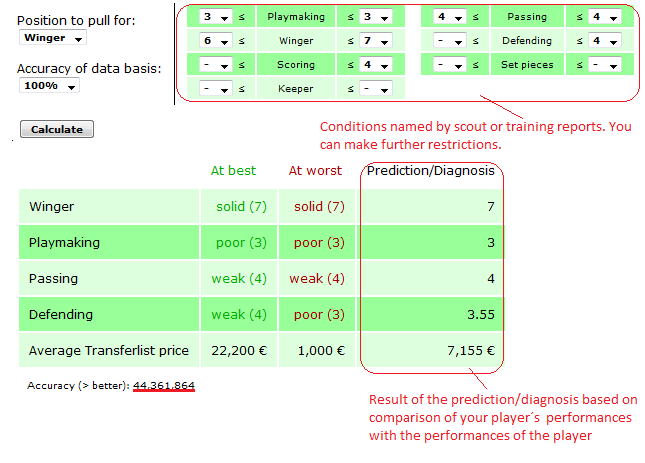
 — Hier wordt een prognose opgesteld van de vaardigheidniveaus die de speler zal kunnen bereiken. Voor de berekening wordt de databank naar vergelijkbare spelers gescand, die dezelfde (soortgelijke) aantal sterren gehaald hebben en wiens vaardigheden niet tegenstrijdig zijn met de reeds bekende vaardigheden van uw speler. Standaard is de vooringestelde beperking, van de door de coach genoemde huidige en potentiële vaardigheden. U kunt echter verdere aanpassingen maken, om de prognose te verfijnen, of om te ervaren hoe deze veranderingen onder verschillende omstandigheden uitpakken.
— Hier wordt een prognose opgesteld van de vaardigheidniveaus die de speler zal kunnen bereiken. Voor de berekening wordt de databank naar vergelijkbare spelers gescand, die dezelfde (soortgelijke) aantal sterren gehaald hebben en wiens vaardigheden niet tegenstrijdig zijn met de reeds bekende vaardigheden van uw speler. Standaard is de vooringestelde beperking, van de door de coach genoemde huidige en potentiële vaardigheden. U kunt echter verdere aanpassingen maken, om de prognose te verfijnen, of om te ervaren hoe deze veranderingen onder verschillende omstandigheden uitpakken.
Met een toenemend aantal gebruikers dat van deze website gebruik maakt, stijgt het aantal spelers en daarmee de nauwkeurigheid van de prognose. (maak dus rustig reclame voor deze website bij vrienden en bekenden en in federaties)
De beste en de slechtste waarde die vergelijkbare spelers hebben bereikt worden getoond, respectievelijk die de vermelde speler op grond van scout- en trainingsrapporten bereiken kan. En de waarde die de speler momenteel vermoedelijk heeft. (schatting!)! Ook kun je hier zien, wat je naar verwachting voor de speler op de transfermarkt kunt krijgen!
Bovendien wordt een prognose waarschijnlijkheid verstrekt. Hoe groter de waarde, des te nauwkeuriger het resultaat!
De prognosenauwkeurigheid wordt als volgt berekend:
(nauwkeurigheid van de database)*(aantal vergelijkbaar spelers )³
Er worden voor de prognose momenteel maximaal 100 spelers vergeleken.
Dus de hoogste nauwkeurigheid die men bereiken kan ligt bij 100%. Nauwkeurigheid van de database en 100 spelers, dus 100*100³ = 100.000.000.
Bij 90% dan gelijk aan 90.000.000 en bij 80% gelijk aan 80.000.000.
Speler ontslaan
Wanneer u overtuigd bent dat het onder geen enkele omstandigheden loont om de speler te promoveren, u de spelersplaats in uw jeugdopleiding nodig hebt om een nieuwe speler te kunnen pullen, en u een speler van uw jeugdteam ontslaat, ontsla hem dan ook op de Youthclub, simpelweg door op de overeenkomende button te klikken. Voordat hij uiteindelijk ontslagen wordt, moet u dat nogmaals bevestigen.
Speler promoveren
Wanneer spelers al 112 dagen in het jeugdteam spelen en minstens 17 jaar oud zijn, verschijnt onder de “speler ontslaan” button ook de button „speler promoveren“! Zoals de naam van de button al zegt, klikt men hier op zodra men een jeugdspeler naar het eerste elftal heeft gepromoveerd. Na de bevestiging moet u dan alle vaardigheden alsmede de TSI van de speler invoeren. Aansluitend verschijnt de speler op de gepromoveerde spelerspagina. Wanneer een speler kort voor zijn 19e verjaardag zit (en dus niet meer voor het jeugdteam kan uitkomen) wordt de groene achtergrond van de speler geel. Zodra hij 19 is, wordt ie rood.
Speler bewerken
In het geval dat u bij de naam een typefout heeft gemaakt, of een verkeerde leeftijd of pulldatum heeft ingevoerd, of alsnog een rugnummer wil toekennen dan kunt u dat hier doen. Bovendien kunt u hier een specialiteit van de speler invoeren, voor zover u dat op basis van een wedstrijdverslag eenduidig hebt vastgesteld en de trainer zich er nog niet over heeft uitgelaten.
Speler verwijderen
Als u een keer van alles fout hebben ingevoerd, dan kunt u een speler ook verwijderen. Dan wordt hij totaal uit de databank gezet. Om te voorkomen dat iemand per ongeluk een speler verwijderd, moet u het verwijderen nogmaals bevestigen.
Gepromoveerde spelers-pagina
Hier vindt u al uw spelers met al hun vaardigheden die u al gepromoveerd en nog niet verkocht of ontslagen heeft! Hieronder wordt op functies ingegaan die nog niet onder “Spelerspagina” verklaard werden.
Vaardigheden bewerken
Hier A.U.B ALLEEN iets veranderen als u een typefout hebt gemaakt en NIET wanneer de speler die u bij de A-selectie traint, zich daar verbeterd heeft. De vaardigheidsstijgingen van een gepromoveerde speler worden later pas geregistreerd, wanneer u op HTYC gaat invoeren dat de speler verkocht is.
Speler verkopen
Hier moet u als eerste de de huidige TSI en vaardigheden invoeren. (indien hij getraind werd, zo niet, let dan heel goed op zijn conditievaardigheid). Bij verkoopprijs voert u de verkoopprijs in die na verkoop onder „De Club“ op hattrick.org aangegeven wordt. Dit is de netto opbrengst en daarmee maakt u een foutloze winst – en verliesrekening mogelijk.
Mislukte transfers invoeren
Als u een speler wilt verkopen, maar niemand hem koopt, wordt er toch € 1000,- in rekening gebracht. Omdat we hier ook rekening mee willen houden, moeten u alle mislukte transfers ingevoerd worden. Klik daarvoor op de “gepromoveerde spelers”-pagina, op de betreffende Spelersnaam en vervolgens rechts op de pagina op “mislukte transfer”. Op het witte invoerveld kiest u aansluitend de datum. Klik dan op invoeren!
Verkeerd ingevoerde data kunnen weer verwijderd worden!
Speler ontslaan
Zodra u na het promoveren van een speler naar de A-selectie vaststelt dat hij toch niet de gewenste speler is en hem ontslaat, kunt u dit natuurlijk ook in de Youthclub doen. Zo krijgt u later ook een mooi overzicht van de spelers die slechts korte tijd bij uw team speelden. Het ontslaan moet nogmaals bevestigd worden zodat niemand zich kan vergissen.
Geweigerde spelers pagina
Hier kunt u uw geweigerde spelers invoeren. Simpelweg door de complete tekst van het scoutbericht (beginnend met „Bel”) in het bestemde tekstveld in te voeren.
 ziet u dan de skills van de speler die u niet wilde hebben.
ziet u dan de skills van de speler die u niet wilde hebben.
Doel: De scout noemt altijd de beste drie potentiële skills, welke hij noemt is echter willekeurig. Wanneer de speler voorheen al door een andere manager afgewezen is, kan men op deze wijze aanvullende informatie over de speler verkrijgen. Daarom is het belangrijk, dat ook u altijd uw geweigerde spelers invoert!
Dit wordt de speler overzichts- en eigenschappen pagina weergegeven, u hoeft dit alleen te bevestigen. Hoe, verneemt u hier!
Wedstrijdenpagina
Op de wedstrijdenpagina vindt u alle wedstrijd gerelateerde informatie. Zo is hier naast het resultaat en het ingestelde trainingsregime ook het toeschouwersaantal, het weer en de ratings van het elftal te zien!
Als u op het opstellingsicoontje  klikt, komt u bij de opstelling van de betreffende wedstrijd.
Aan de rechterzijde heeft u de mogelijkheid de wedstrijd te bewerken (trainingsregime), de prestaties bij deze wedstrijd in te voeren of de wedstrijd te verwijderen. Opgelet: Bij verwijderen gaat alle ingevoerde data verloren en moet bij het opnieuw invoeren van de wedstrijd ook opnieuw weer ingevoerd worden.
Als er tijdens de wedstrijd een ongeledige opstelling gehanteerd werd (meer dan drie CM, CV, Aanvallers) verschijnt achter de wedstrijd het volgende “ongeldige opstelling symbool”:
klikt, komt u bij de opstelling van de betreffende wedstrijd.
Aan de rechterzijde heeft u de mogelijkheid de wedstrijd te bewerken (trainingsregime), de prestaties bij deze wedstrijd in te voeren of de wedstrijd te verwijderen. Opgelet: Bij verwijderen gaat alle ingevoerde data verloren en moet bij het opnieuw invoeren van de wedstrijd ook opnieuw weer ingevoerd worden.
Als er tijdens de wedstrijd een ongeledige opstelling gehanteerd werd (meer dan drie CM, CV, Aanvallers) verschijnt achter de wedstrijd het volgende “ongeldige opstelling symbool”:  Voor deze wedstrijd wordt dan geen training berekend.
Bovendien kunt u hier wedstrijden invoeren, wanneer u op de rood/groene button
Voor deze wedstrijd wordt dan geen training berekend.
Bovendien kunt u hier wedstrijden invoeren, wanneer u op de rood/groene button  naast “Wedstrijden met Hattrick synchroniseren” klikt, later meer daarover. Wilt u later andere, oudere wedstrijden willen toevoegen, dan moet u op “Oude nog niet ingevoerde wedstrijden invoeren”
naast “Wedstrijden met Hattrick synchroniseren” klikt, later meer daarover. Wilt u later andere, oudere wedstrijden willen toevoegen, dan moet u op “Oude nog niet ingevoerde wedstrijden invoeren”  klikken.
klikken.
Wedstrijden/prestaties invoeren
Als er een nieuwe wedstrijd is, toont de button naast “Wedstrijden synchroniseren met Hattrick”  rood-groen!
Wanneer u daar op klikt, wordt u eerst de vraag gesteld of u reeds alle spelers hebt ingevoerd, anders kunnen we deze niet opnemen in de opstelling. Als dat het geval is kunt u dit bevestigen. Vervolgens wordt u gevraagd, wat u in de betreffende wedstrijd trainde…. mocht u dat niet meer weten, dan kunt u ook “onbekend” keizen.
Na opnieuw bevestigd te hebben wordt u naar de “wedstrijdpagina” geleid. Eventueel moet u eerst nog prestaties of Positiewisselingen van spelers handmatig invoeren, omdat we helaas nog ontoereikende informatie van Hattrick krijgen, daar de interface voor de jeugdopleiding door Hattrick niet beschikbaar wordt gesteld. CHPP-Info
Oude wedstrijden kunt u onder “oude nog niet ingevoerde wedstrijden” invoeren
rood-groen!
Wanneer u daar op klikt, wordt u eerst de vraag gesteld of u reeds alle spelers hebt ingevoerd, anders kunnen we deze niet opnemen in de opstelling. Als dat het geval is kunt u dit bevestigen. Vervolgens wordt u gevraagd, wat u in de betreffende wedstrijd trainde…. mocht u dat niet meer weten, dan kunt u ook “onbekend” keizen.
Na opnieuw bevestigd te hebben wordt u naar de “wedstrijdpagina” geleid. Eventueel moet u eerst nog prestaties of Positiewisselingen van spelers handmatig invoeren, omdat we helaas nog ontoereikende informatie van Hattrick krijgen, daar de interface voor de jeugdopleiding door Hattrick niet beschikbaar wordt gesteld. CHPP-Info
Oude wedstrijden kunt u onder “oude nog niet ingevoerde wedstrijden” invoeren  .
.
Opstellingspagina
Op de opstellingspagina worden de instellingen van de spelers als volgt afgebeeld:
 - Aanvallend
- Aanvallend
 - Verdedigend
- Verdedigend
 - Naar het midden
- Naar het midden
 - Naar de vleugel
- Naar de vleugel
Mocht je bij een speler een weergebeurtenis aangevinkt hebben, verschijnt achter de sterren waardering een zon achter regenwolken! met een + of – (naar gelang het een positief of een negatief weer event was)
met een + of – (naar gelang het een positief of een negatief weer event was)
Helemaal boven in de lijst bevindt zich een selectievakje dat het mogelijk maakt om te switchen naar de opstellingspagina van andere wedstrijden. 5 wedstrijden voor en 5 wedstrijden na de gekozen wedstrijd.
Hier kunt u ook nieuwe prestaties,
positiewisselingen  , Wisselspelers/Rode kaarten
, Wisselspelers/Rode kaarten  of trainingsrapporten
of trainingsrapporten  invoeren.
Mocht u vergeten zijn doelpunten of kaarten in te voeren, of juist teveel ingevoerd hebben, dan kun je deze toevoegen of verwijderen door in het corresponderende vakje op de + en de – te klikken.
invoeren.
Mocht u vergeten zijn doelpunten of kaarten in te voeren, of juist teveel ingevoerd hebben, dan kun je deze toevoegen of verwijderen door in het corresponderende vakje op de + en de – te klikken.
Prestaties handmatig invoeren
Op de wedstrijdpagina of de opstellingspagina van de betreffende wedstrijd kunt u de prestaties handmatig invoeren, van spelers die een rode kaart kregen of geblesseerd van het veld gingen, zonder dat er een nieuwe speler voor hen inkwam. CHPP-Info
Klik bij de betreffende wedstrijd op het opstellingsicoontje  en klik onderaan de opstellingspagina op: “voeg prestatie toe”.
en klik onderaan de opstellingspagina op: “voeg prestatie toe”.
De positie en de sterrenwaardering zijn verplichte velden, de rest is optioneel: doelpunten, kaarten, blessures, persoonlijk commentaar. Als uw tegenstander een walkover heeft veroorzaakt, kan men slechts de positie invullen.
Weer gebeurtenis: Als de spelers een weer gebeurtenis hebben gehad, dan kunt u dit hier aanvinken. Omdat de speler dan wezenlijk meer of minder sterren haalt dan gewoonlijk, zou het normaalgesproken de prestatie vervalsen. Als u de weer gebeurtenis aanvinkt, voorkomt u dat de uitwerking van de prestaties vervalst wordt.
Mocht er een Positiewisseling bij de speler hebben plaatsgevonden, voert u de positie in waarop de speler het laatst gespeeld heeft. OPGELET: Het trainingsrapport wordt in een later stadium ingevoerd, zie volgende paragraaf.
Trainingsrapport invoeren
Helaas biedt Hattrick de trainingsrapporten niet als download aan, wij maken het echter mogelijk om deze met knippen en plakken bij de wedstrijden in te voeren.
Klik daarvoor op de opstellingspagina van de betreffende wedstrijd boven de opstelling op de textlink “Trainingsrapport inlezen” en kopieer uw trainingsrapport uit Hattrick daar naar toe. Op de volgende pagina wordt u geïnformeerd of het gelukt is en wat de mogelijke oorzaken kunnen zijn, wanneer een commentaar niet is ingevoerd. Indien u een fout van uw kant kunt uitsluiten, moet u contact met ons opnemen omdat het eventueel om een nieuw trainingsrapport gaat of omdat ons trainingsrapport foutief is.
Als u het trainingsrapport wilt invoeren, klik dan op het coach-symbool  naast de naam van de betreffende speler. De trainingsrapporten zijn in verschillende rubrieken ingedeeld om de pagina overzichtelijk te houden!
naast de naam van de betreffende speler. De trainingsrapporten zijn in verschillende rubrieken ingedeeld om de pagina overzichtelijk te houden!
- Eenvougiger kopiëren en invoeren met Foxtrick!
Wisselspelers/Rode kaarten
Natuurlijk kunt u ook bij de Youthclub uw wissels in voeren, respectievelijk spelers invoeren, die door welke oorzaak dan ook de wedstrijd niet compleet hebben uitgespeeld. Voer daarom eerst alle spelers in die gespeeld hebben. Vervolgens kunt u op de Opstellingspagina op het wisselspelericoontje  klikken en bij de speler die van het veld is gegaan en aangeven in welke minuut hij het veld verliet en wie er voor hem in het veld is gekomen. Bij de in het veld gekomen speler bevindt zich nu in plaats van het wisselspelericoontje de volgende afbeelding:
klikken en bij de speler die van het veld is gegaan en aangeven in welke minuut hij het veld verliet en wie er voor hem in het veld is gekomen. Bij de in het veld gekomen speler bevindt zich nu in plaats van het wisselspelericoontje de volgende afbeelding:  daarnaast bevindt zich ook het wisselspelersicoon. (omdat een ingevallen speler theoretisch weer het veld zou kunnen verlaten). Als u met de muisaanwijzer over de button gaat, verschijnt voor wie hij in het veld kwam en in welke minuut. Datzelfde geldt voor de speler die het veld verliet
daarnaast bevindt zich ook het wisselspelersicoon. (omdat een ingevallen speler theoretisch weer het veld zou kunnen verlaten). Als u met de muisaanwijzer over de button gaat, verschijnt voor wie hij in het veld kwam en in welke minuut. Datzelfde geldt voor de speler die het veld verliet  .
.
Bij spelers die met een rode kaart van het veld zijn gestuurd kunt u met een klik op het wisselspelericoontje  de exacte minuut van de rode kaart invoeren.
de exacte minuut van de rode kaart invoeren.
Om op de Eigenschappenpagina van de speler op de minuut nauwkeurig training bij te houden, is het belangrijk dat u alle positiewisselingen en rode kaarten van spelers invoert.
Positiewisselingen van spelers
Wanneer een speler gedurende een wedstrijd door een tactische aanpassing van positie gewisseld heeft moet u dat eveneens handmatig invoeren omdat we niet de benodigde informatie van Hattrick krijgen. → CHPP-Info
Voorwaarden om een positiewisseling te kunnen invoeren zijn dat de prestatie van de speler reeds ingevoerd moet zijn en dat daarbij de laatste positie waar op hij speelde ingevoerd moet worden.
Vervolgens klikt u op de Opstellingspagina naast de speler op de button voor positiewisseling  en voert u in tot welke minuut hij op een andere positie speelde.
De sterrenwaardering die u van Hattrick krijgt, beperkt zich uitsluitend tot de positie waar de speler het laatst gespeeld heeft.
Om op de Eigenschappenpagina van de speler op de minuut nauwkeurig training bij te houden, is het belangrijk dat u alle positiewisselingen van de speler invoert.
en voert u in tot welke minuut hij op een andere positie speelde.
De sterrenwaardering die u van Hattrick krijgt, beperkt zich uitsluitend tot de positie waar de speler het laatst gespeeld heeft.
Om op de Eigenschappenpagina van de speler op de minuut nauwkeurig training bij te houden, is het belangrijk dat u alle positiewisselingen van de speler invoert.
Kalender
In de kalender worden de reeds gespeelde wedstrijden weergegeven, deze zijn gekoppeld met de opstellingspagina. Ook kunt u hier de toekomstige wedstrijden zien. Als een speler tijdens een wedstrijd een vaardigheidsstijging had, dan wordt dit op de kalender precies zo weergegeven als de voorspelde skill-ups.
Daarnaast worden ook de verjaardagen en de datum waarop u de spelers kunt promoveren automatisch weergegeven.
Eveneens kunt u hier zien wanneer u de volgende vriendschappelijke tegenstander kunt zoeken, of wanneer u de tegenstander kunt uitdagen, als u er al één in onze friendly-pool gevonden heeft.
Natuurlijk kunnen ook uw eigen notities worden toegevoegd!
Friendly-Pool
In de friendly pool kunt u direct nadat uw vriendschappelijke wedstrijd gespeeld is, alweer op zoek gaan naar een nieuwe tegenstander. Daarbij kunt u bepalen of het u helemaal niets uit maakt tegen wie of waar u speelt, of u kunt één of meerdere landen kiezen, waar de gewenste tegenstander vandaan kan komen.
Bovendien kunt u natuurlijk vastleggen of u uit of thuis wilt spelen. Zodra een geschikte tegenstander voor u gevonden wordt, wordt u daar per HTYC-mail over in kennis gesteld. De vriendschappelijke wedstrijd moet vervolgens nog wel handmatig in Hattrick worden geregeld.
Als uw tegenstander uw uitdaging, die aan de voorwaarden voldeed, niet accepteert, dan kunt u dat bij ons op de friendly pool pagina melden. Mocht uw bericht bezijden de waarheid zijn, dan zult u met gepaste maatregelen rekening moeten houden.
Coolness-Rating
Wanneer u tegen een team speelt (League of vriendschappelijk), dat uit een land komt waarvan u nog nooit tegen een team gespeeld heeft (uit- en thuis zijn gescheiden) dan krijgt u “Coolness” punten.
Voorwaarde daarvoor is dat de manager van dit team is geregistreerd is bij ons, anders worden geen geen punten verdeeld (omdat we dan ook niet kunnen weten uit welk land de club komt)!
De hoeveelheid punten is afhankelijk van het aantal clubs uit dat land dat onze tool gebruikt. Dat wil zeggen, hoe minder managers uit dit land bij ons aangemeld zijn, hoe meer punten er zijn als u een vriendschappelijke wedstrijd tegen hem regelt.
Uw puntenaantal kunt u inzien, wanneer u boven het menu op uw eigen gebruikersnaam klikt, daar ziet u ook op welke plaats u zich in de ranking bevind.
Opstellingshulp
Onze opstellingshulp biedt mogelijkheden een optimale opstelling voor je jeugdwedstrijden te maken. Wanneer je Hattrick Supporter bent, kun je jouw opstelling vervolgens direct naar Hattrick verzenden. De gebruikers die geen Hattrick Supporter zijn, stellen we in staat de opstelling met het kopieren en plakken van een code in de broserbalk naar Hattrick te verzenden. Alle Informatie over onze opstellingshulp, vindt je hier.
Vaardigheden analyse
Bij de vaardighedenanalyse kunt u voor alle relevante skills en posities de sterrenwaardering bekijken en het vaardigheidsniveau van de afzonderlijke spelers weergeven. Optioneel ziet u ook de trainingsminuten, die tot dusver in de betreffende skill getraind werden. Klik daarvoor simpelweg bovenaan in het scherm op “Toon Trainingsminuten”.
Speler vaardigheids matrix
Hier ziet men een overzicht van zowel de huidige als de maximale vaardigheden (voorzover bekend) voor alle spelers in een skill. Wanneer een speler naar onze mening in een skill zijn maximale vaardigheidsniveau bereikt heeft, worden de cellen “is” en “max” met elkaar verbonden. Is deze verklaring door de trainer bevestigd, verschijnt achter het vaardigheidsniveau ook nog een slot. Als we de maximale skill niet kennen, waarschuwen we u met een stopbord  … omdat de aangegeven skill mogelijkerwijze beter is als in het echt…omdat de speler eventueel intussen uitgetraind is… we echter vaardigheidsniveau verbetering door training hebben doorgeteld hebben. Een trainingstip geven we weer met een gele driehoek
… omdat de aangegeven skill mogelijkerwijze beter is als in het echt…omdat de speler eventueel intussen uitgetraind is… we echter vaardigheidsniveau verbetering door training hebben doorgeteld hebben. Een trainingstip geven we weer met een gele driehoek  .
Wanneer een speler een laag vaardigheidsniveau heeft, is deze de achtergrond geel. Bij hogere vaardigheidsniveau's wordt de kleur steeds donkerder (via oranje tot aan rood/bruin)
.
Wanneer een speler een laag vaardigheidsniveau heeft, is deze de achtergrond geel. Bij hogere vaardigheidsniveau's wordt de kleur steeds donkerder (via oranje tot aan rood/bruin)
Speler positie tabel
Hier ziet u voor alle posities en orders de sterrenwaardering die u voor uw huidige speler gekregen hebt. Wanneer ze een lage waardering hebben gehad is de achtergrond geel, bij een hoge waardering is rood. Bij een toenemend sterrenaantal wordt het steeds donkerder, via oranje naar rood/bruin.
Scoutpagina
Hier kunt u aangeven welke scouts u aangesteld hebt en in welke regio's zij actief zijn/ waren scouts had en hoeveel scouts u nu hebt. Meer Informatie vindt u hier → klik
Financiënpagina
De financiën pagina is als het ware de winst- en verliesrekening van uw jeugdopleiding. Indien u alle data altijd trouw hebt ingevoerd, ziet u hier een compleet overzicht van alle met de jeugdopleiding verbonden inkomsten en uitgaven. Rechts in beeld staat hopelijk een groen getal, hetgeen een winst zou betekenen.
Statistiekenpagina
Onder dit menupunt verbergt zich niet alleen de vermelding van het aantal gebruikers dat HTYC inmiddels heeft, en hoeveel spelersprestaties, wedstrijden en trainingsrapporten reeds ingevoerd zijn, maar eveneens geeft het een klein kijkje achter de schermen, van de enorme hoeveelheid arbeid in de site gestopt wordt. Overigens zijn er nog meer statistieken die in het scroll menu gekozen kunnen worden.
Algemeen
Hier ziet u hoeveel gebruikers we momenteel hebben en wat ze tot dusver bij ons ingevoerd hebben. Bovendien de ongelofelijke grootte van de Quellcodes.
Gebruikersoverzicht
Welke talen hebben onze gebruikers ingesteld? Uit welk land komen ze? Welke munteenheid gebruiken ze?
Bovendien is hier de verdeling van de donaties te vinden, tot dusver komen de meeste uit Duitsland.
Scout en trainingsrapporten
Hier zie je op welk gebied de meeste scout- en trainingsrapporten voorkomen.
Scouting
Hier ziet u hoeveel spelers en welke type spelers er in de verschillende regio's in een land gezocht worden. Bedenk daarbij wel dat alleen met spelers en regio's die bij ons zijn ingevoerd, rekening gehouden wordt.
Top 20 Spelers
Hier staan telkens de 20 beste spelers uit de totale Youthclub, met de hoogste TSI, de grootste transfersommen en de meeste sterren. Sjoemelen helpt niet om hier vermeld te worden. De waarden worden regelmatig gecontroleerd en valse gegevens worden aangepast of verwijderd.
Top 10 Uw Spelers
Statistieken uit uw jeugdopleiding. Wie heeft de hoogste TSI, wie wordt voor het meeste geld verkocht, wie haalde de meeste sterren, wie werd het vaakst ingezet en wie maakte de meeste goals etc.
Training
Hier ziet u wat de andere Youtclubers als primaire en secundaire training ingesteld hebben.
Speler zoeken pagina
Hier kunt u onze databank naar op spelersnamen doorzoeken. Hou er rekening mee dat men alleen de complete naam kan zoeken (Voor- en achternaam)
Partners pagina
Wij werken samen met bepaalde websites. Sommige professionele managers tools kunnen uw gegevens downloaden via onze pagina, zodat u vervolgens uw jeugd samen kunt beheren beheren met de profs.
Andere checken zodra je een speler naar het A- team promoveert, of hij een kandidaat is voor de U20.
Wie verder met ons samenwerkt, of een licentie van ons heeft en op welk gebied en wijze ze met ons samenwerken vindt u op deze pagina.
Foxtrick
Foxtrick is een add-on voor de internet browser Mozilla Firefox.
Afgezien van ontelbare voordelen biedt Foxtrick ook een aantal interessante voordelen voor gebruikers van Hattrick Youthclub.
Op de jeugdspelers pagina van Hattrick, is er er bovenaan een icoontje, waarmee u de broncode die vereist is om de speler op Hattrick Youthclub in te voeren, heel eenvoudig naar Hattrick Youthclub kunt kopiëren. Op de jeugdtrainingspagina van Hattrick is boven het trainingsverslag ook een icoontje waarmee u gemakkelijk het gehele trainingsverslag naar onze website kunt kopiëren. De resterende stappen zijn identiek aan de normale procedure. (zie → spelers invoeren en → trainingsrapporten invoeren)
HY-Teampagina
De medewerkers ie aan het project deelnemen stellen zich voor. Verder kunt u vanuit deze pagina in contact met ons treden. Wanneer de boodschap aan iedereen gericht moet zijn, klik dan op “zend boodschap aan het team”. In andere gevallen kunt u onder talen op de gebruikersnaam van de persoon van uw taal klikken en daarna klikken op “stuur bericht aan gebruiker”.
Wie is online?
Hier ziet u wie momenteel online is. Door een klik op de gebruikersnaam ziet u de profielpagina, daar ziet u ook hoeveel data de gebruiker reeds heeft ingevoerd. Verder kunt u hier interne Hattrick Youthclub berichten verzenden.
Instellingen
Onder het kopje “Instellingen” , kunt u de taal instellen die u gebruiken wilt.
Website instellingen
Hier kunt u website gerelateerde veranderingen doorvoeren en de volgende keuzes maken…
- De taal, die identiek moet zijn aan de gekozen taal op Hattrick zodat we de scout- en trainingsrapporten correct kunnen inlezen
- Met welke Hattrick domein naam u inlogt, zodat onze website met Hattrick kan communiceren
- In welke volorde de vaardigheden weergegeven moeten worden
- Of NT-Scouts uw spelers mogen zien wanneer ze toekomstige NT-spelers zoeken
- Of u al dan niet speler avatars wilt zien
- Of u van tijd tot tijd een nieuwsbrief met actuele thema's en aankondigingen wilt ontvangen
- Of u een automatische logout wilt voorkomen
Persoonlijke informatie
Hier kunt u uw ICQ-nummer, MSN/Skype naam en Facebook-profiel invoeren. Mocht u eens een probleem hebben, kunnen wij u sneller bereiken en met uw hulp de fout herstellen of u met het probleem verder helpen. Ook gebruikers kunnen informatie gemakkelijk onder elkaar uit wisselen.
Wanneer u uw e-mail adres opgeeft kunt u zich op de hoogte laten brengen, wanneer u bij ons een nieuwe post heeft ontvangen. In dat geval zal u een e-mail ontvangen, wanneer u een intern Youthclub bericht kreeg toegestuurd. Of uw e-mail adres door andere managers gezien mag worden, kunt u zelf bepalen.
HY-Security-Code
Hier kunt u een wachtwoord invoeren dat u nodig heeft als u met andere websites/programma's, de door ons opgeslagen gegevens wilt ophalen. Op dit moment, is dat met Hatcoach mogelijk. Met wie we momenteel samenwerken, ziet u op de partners_pagina.
Trainingseffect
Onder “Instellingen”, kunt u instellen, hoe hoog het effect van de diversre trainingen moet zijn, voorzover u niet de door ons ingestelde waardes gebruiken wilt.
Die waardes zijn belangrijk om trainingsminuten vast te stellen.
Foutmelding
Ook wij zijn niet onfeilbaar, daarom kunt u fouten melden. Mocht u dat eens willen doen, kijk dan eerst of de fout tussen onze bekende fouten, links in het menu staat. Als dat niet de gevoel is, klik dan op pagina waar de fout voor deed, dan rechtsboven op fout melden en geef daarna een zo goed mogelijk beschrijving van de fout en de stap die tot de fout leidde.
Forum
Hier kann du mit anderen youthclubern Diskutieren, oder auch Deine Fragen loswerden. Für jede Sprache die wir anbieten, haben wir ein Länderforum mit einem allgemeinen “Talk” Forum und einem Frageforum. Darüber hinaus gibt es ein english-Global Forum, für den länderübergreifenden Austausch.
Chat
Sofern andere User im Chat sind, haltet euch bitte an die offizielle Chat-Sprache englisch, damit keiner ausgeschlossen wird. Ihr könnt auch “private” Chaträume öffnen, indem ich euch direkt mit anderen Managern unterhalten könnt. Klicke dafür in der Liste der anwesenden Personen mit der rechten Maustaste auf den betreffenden Manager.
Donaties/Reclame
Zoals u zich kunt indenken en ook aan de statistieken kunt aflezen, is dit project heel tijdrovend. Vooral voor studenten als wij. Desondanks hechten wij er waarde aan, dat deze tool gratis is en dat ook blijft. Niettemin zouden wij graag voor ons inspanningen een kleine vergoeding ontvangen, daarom vindt u een kleine banner op de site. Verder heeft u de mogelijkheid om op de Paypal button te klikken en ons wat geld te sturen. Wie het kleine niet eert is het grote niet weert! Alle steun is welkom!